
Flash Drive မှ Download မှ BIOS သို့ Download ကိုမည်သို့ install လုပ်ရမည်ကိုကျွန်ုပ်ရေးသားခဲ့ပြီး, ဤကိစ္စတွင်လုပ်ဆောင်ချက်သည်အလွန်ဆင်တူသော်လည်းမည်သို့ပင်ဆိုစေကာမူအနည်းငယ်ကွဲပြားသည်။ signally စကားပြောခြင်း, disk မှ boot တက်ခြင်းသည်များသောအားဖြင့်ပိုမိုရိုးရှင်းသောနှင့်ဤစစ်ဆင်ရေးတွင် USB flash drives များကို boot drive တစ်ခုအဖြစ်အသုံးပြုခြင်းထက်အနည်းငယ်နည်းပါးလာသည်။ သို့သော်အမှုသို့ rant ရန်လုံလောက်သော။
download ၏ထုတ်ကုန်များ၏အမိန့်ကိုပြောင်းလဲဘို့ BIOS သို့ဝင်ရောက်ပါ
လိုအပ်မည့်အချက်ကို BIOS ကွန်ပျူတာတွင်ထည့်သွင်းရန်ဖြစ်သည်။ ၎င်းသည်မကြာသေးမီကပင်ရိုးရိုးလေးအလုပ်တစ်ခုဖြစ်သော်လည်း UEFI သည်ပုံမှန်ဆုနှင့် Phoenix Bios ကိုအစားထိုးရန်လာသောအခါလူတိုင်း၏လက်ပ်တော့ပ်များနီးပါးရှိပြီး, BIOS မှ disk မှ boot boot ကိုပို့ရန်အမြဲတမ်းရိုးရှင်းသောအလုပ်မဟုတ်ပါ။
ယေဘုယျအားဖြင့် BIOS သို့ 0 င်ရောက်ခြင်းသည်ဤကဲ့သို့ဖြစ်သည်။
- သင်ကွန်ပျူတာကိုဖွင့်ရန်လိုအပ်သည်
- switching လုပ်ပြီးနောက်ချက်ချင်းသင့်တော်သော key ကိုနှိပ်ပါ။ သော့ဆိုတာဘာလဲ, Black Screen ရဲ့အောက်ခြေမှာမင်းကိုတွေ့နိုင်တယ်, ဒုတိယစာသားက "Setup ကိုရိုက်ထည့်ရန် F2 ကိုရိုက်ထည့်ရန် F2 ကိုနှိပ်ပါ" ဟုဖတ်ပါလိမ့်မည်။ များသောအားဖြင့်ဤသော့နှစ်ခုကိုအသုံးပြုသည် - Del နှင့် F2 ။ ဘုံဖြစ်သည့်အခြားရွေးချယ်စရာတစ်ခုသည် F10 နည်းသည်။
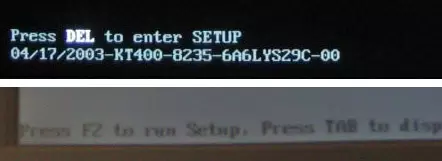
အချို့သောကိစ္စရပ်များတွင်ခေတ်မီလက်ပ်တော့ပ်များတွင်အထူးသဖြင့်သင်တွေ့ရမည့်ကမ္ပည်းစာမရှိပါ။ Windows 8 သို့မဟုတ် Windows 7 download သည်ချက်ချင်းစတင်မည်ဖြစ်သည်။ ဤသည်ကြောင့်, အမျိုးမျိုးသောနည်းပညာများကိုသူတို့ထဲတွင် run ဖို့အသုံးပြုသောအချက်ကိုကြောင့်ဖြစ်သည်။ ဤကိစ္စတွင် BIOS သို့ 0 င်ရောက်ရန်နည်းလမ်းအမျိုးမျိုးကိုသုံးနိုင်သည်။ ထုတ်လုပ်သူ၏ညွှန်ကြားချက်ကိုဖတ်ပြီးအစာရှောင်ခြင်း boot သို့မဟုတ်အခြားအရာအားလုံးကိုပိတ်ပါ။ သို့သော်, အမြဲတမ်းနီးပါးသည်အမြဲတမ်းရိုးရှင်းသောနည်းလမ်းတစ်ခုအလုပ်လုပ်သည်။
- လက်တော့ပ်ကိုပိတ်ပါ
- F2 ခလုတ်ကို နှိပ်. ဖိထားပါ (လက်တော့ပ်များတွင် BIOS တွင် BIOS တွင်ထည့်သွင်းရန်မကြာခဏသော့ချက်) ကိုနှိပ်ပါ။
- F2 ကိုမထုတ်ပေးဘဲပါဝါကိုဖွင့်ပါ, BIOS မျက်နှာပြင်အသွင်အပြင်ကိုစောင့်ပါ။
များသောအားဖြင့်၎င်းသည်အလုပ်လုပ်သည်။
ကွဲပြားခြားနားသောဗားရှင်းများ၏ BIOS မှ boot မှ boot ကို install လုပ်ခြင်း
BIOS ချိန်ညှိချက်များကိုသင်ရိုက်ပြီးနောက်တွင် download download မှ download download မှ boot disk မှ download ကို install လုပ်နိုင်သည်။ setup utility အတွက်အမျိုးမျိုးသော interface options များပေါ် မူတည်. ရွေးချယ်စရာများစွာကိုတစ်ပြိုင်နက်တည်းပြသမည်။
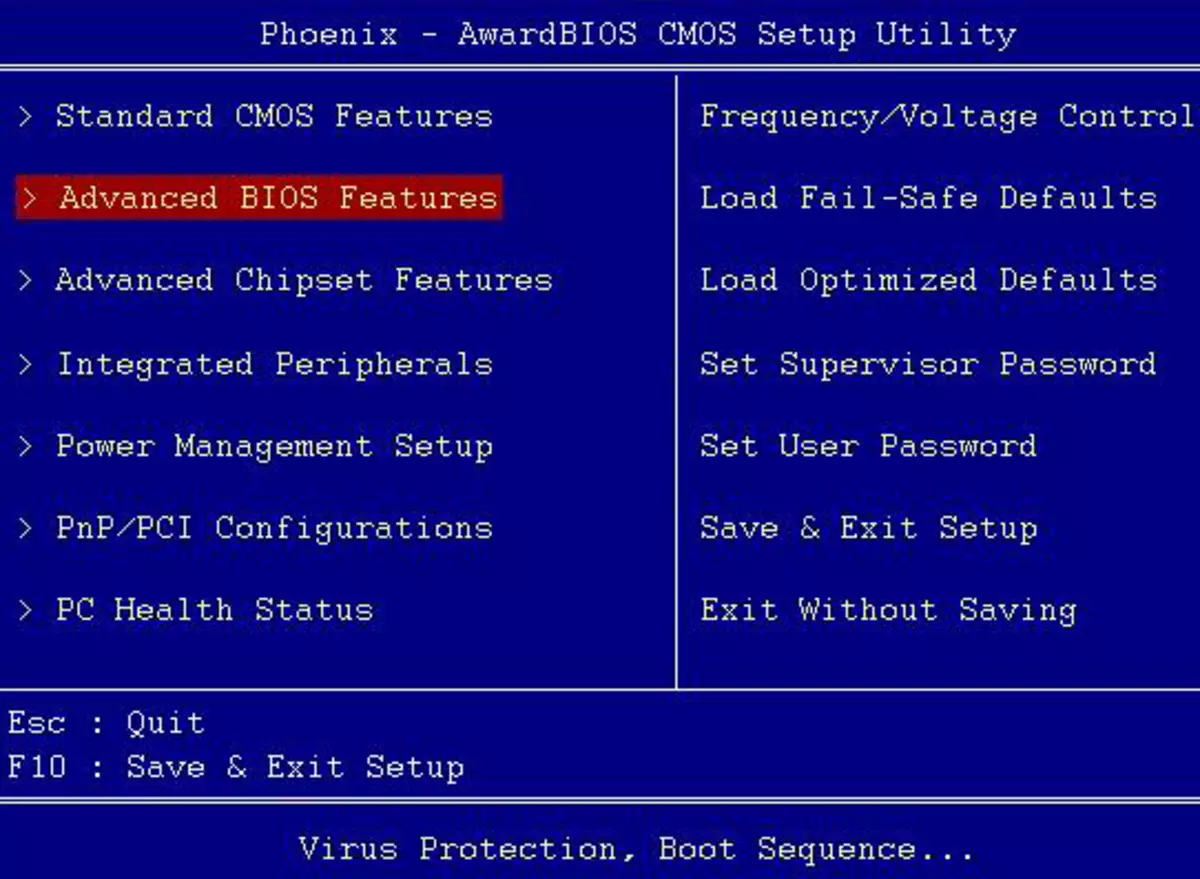
BIOS Phoenix Phoenix ဆုလာဘ်ဗားရှင်းတွင်စာရေးကိရိယာကွန်ပြူတာများပေါ်တွင်အသုံးအများဆုံးဗားရှင်းတွင်အဓိက menu တွင် Advanced Bios features များကိုရွေးချယ်ပါ။
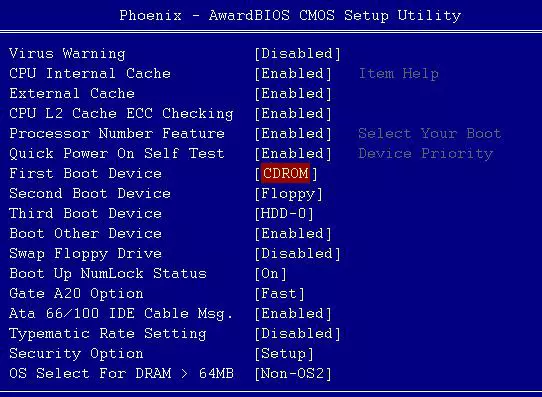
ထို့နောက်ပထမ ဦး ဆုံး boot device field (ပထမ download device) ကိုရွေးပါ။ CD-ROM သို့မဟုတ် Device ကိုနှိပ်ပြီး disk များကိုဖတ်ရန်သင်၏ drive နှင့်ကိုက်ညီသော CD-ROM သို့မဟုတ်ကိရိယာကိုသတ်မှတ်ပါ။ ထို့နောက် ESC ကိုနှိပ်ပါ Main menu မှထွက်ရန် ESC ကိုနှိပ်ပါ, Save & Exit Setup ကိုရွေးပါ။ Saving ကိုအတည်ပြုပါ။ ထို့နောက်ကွန်ပျူတာသည် disk ကို boot device တစ်ခုအဖြစ် အသုံးပြု. ပြန်လည်စတင်လိမ့်မည်။
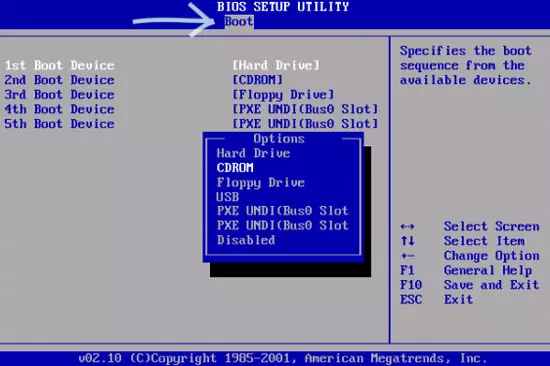
အချို့ဖြစ်ရပ်များတွင် Advanced Bios သည် item item item item features ကိုရှာမတွေ့ပါ။ သို့မဟုတ် download parameters တွေကိုချထားလိမ့်မည်မဟုတ်ပေ။ ဤကိစ္စတွင်ထိပ်တန်း tab ကိုဂရုပြုပါ - boot tab ကိုသွားပြီး boot tab ကိုသွားဖို့လိုတယ်, အဲဒီမှာ disk ထဲမှ boot ကိုထည့်ပြီးအရင်အမှုလိုချိန်ညှိချက်များကိုသိမ်းဆည်းပါ။
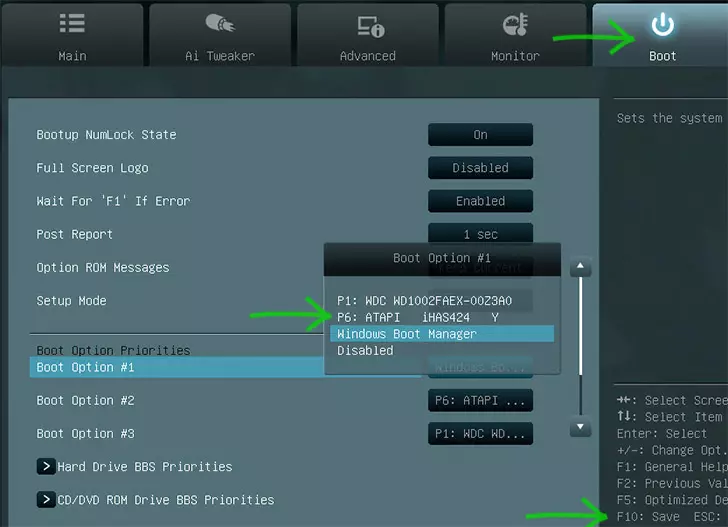
UEFI BIOS ရှိ disk ထဲမှဒေါင်းလုပ်ဆွဲရန်မည်သို့ပြုလုပ်ရမည်နည်း
ခေတ်သစ် UEFI BIOS interfaces တွင် boot outhing ကို install လုပ်ခြင်းသည်ကွဲပြားခြားနားနိုင်သည်။ ပထမကိစ္စတွင်သင် boot tab ကိုသွားရန်လိုအပ်ပြီး disoSs (များသောအားဖြင့် Atapi) ကိုပထမ ဦး ဆုံး boot option အဖြစ်ဖတ်ရန် drive တစ်ခုကိုရွေးချယ်ပါ, ထို့နောက်ချိန်ညှိချက်များကိုသိမ်းဆည်းပါ။
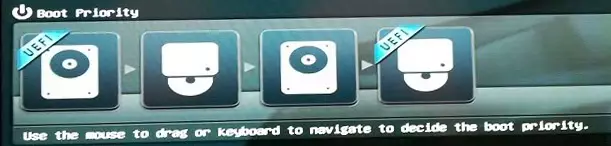
mouse ကို အသုံးပြု. UEFI အတွက်အမိန့်အစီအစဉ်ကို setting
ပုံတွင်ဖော်ပြထားသောဂျသောဂျွန်တွင်ကွန်ပျူတာစတင်သောအခါ system boot ကိုဖွင့်လှစ်မည့်ပထမဆုံး drive ကိုသတ်မှတ်ရန် Device icon များကိုဆွဲယူနိုင်သည်။
ဖြစ်နိုင်သမျှရွေးချယ်စရာများအားလုံးကိုကျွန်တော်မဖော်ပြခဲ့ပါ, သို့သော်ပေးထားသောသတင်းအချက်အလက်များသည်အလုပ်ကိုကိုင်တွယ်ဖြေရှင်းရန်နှင့်အခြား BIOS ရွေးချယ်မှုများ၌ရှိရန်လုံလောက်မှုရှိကြောင်းသေချာသည်။ စကားမစပ်, အချို့သောကိစ္စရပ်များတွင်, သင်ကွန်ပျူတာကိုဖွင့်သောအခါ, settings ကိုရိုက်ထည့်ခြင်းအပြင် Download menu ကိုသီးခြားသော့နဲ့ဖုန်းခေါ်ဆိုနိုင်ပါတယ်, ဥပမာအားဖြင့် install လုပ်ဖို့ခွင့်ပြုပါတယ် 0 င်းဒိုးဒါလုံလောက်ပါတယ်
စကားမစပ်, သင်အထက်ပါဖော်ပြပြီးပြီဆိုပါက, သို့သော်ကွန်ပျူတာသည် disk မှမတင်သေးပါ။ ISO မှ boot disk ကိုမည်သို့ပြုလုပ်ရမည်ကိုသေချာအောင်လုပ်ပါ။
